Как да промените шрифта на компютър с Windows 10
Въпреки факта, че Windows 10 е най-новата разработка на Microsoft, някои функции и алгоритъмът за използването им не са се променили много. Всеки потребител е чувал за сходството на десетата и 7-ата версия, но все още има някои разлики.

Как да промените шрифта на компютъра и защо е необходимо?
Съвременните технологии са напреднали толкова много, че е трудно да си представим работа, в която няма нужда да използвате компютър. Това е удобен личен асистент за решаване на проблеми с всякаква сложност. Трябва да прекарате доста време зад лаптоп, така че настройките за персонализиране трябва да бъдат подобрени, така че потребителят да не изпитва дискомфорт, докато работи на компютъра.
Най-вече се натоварва зрението. Чувствате дискомфорт, главоболие и не можете да се съсредоточите върху текста? Опитайте се да улесните работата на очите си и разберете как да промените размера на шрифта на вашия компютър:
Мащаб на изображение и текст.
Метод, който работи на всички Windows платформи - клавишната комбинация Ctrl + (плюс) ще ви позволи да увеличите не само текста, но и цялото изображение на монитора, а Ctrl- (минус) ще изпълнява обратната функция. Не е нужно да напрягате очите си, за да видите малки детайли: размерът на шрифта на вашия компютър вече е под контрол и винаги е под ръка.
Персонализиране на текст.
Методът е предназначен за тези, които искат да разнообразят работата си на лаптоп и напълно да променят шрифта. Чрез контролния панел или търсенето трябва да намерите промени в настройките на шрифта. Изберете този, който харесвате, щракнете върху него, вижте как точно ще изглежда и инсталирайте. Сега можете да се насладите на резултата.
Как да промените размера на шрифта?
Горните клавишни комбинации Ctrl са удобни, но не и за постоянна употреба. Цялото изображение е увеличено и някои ъгли изчезват от изгледа при мащабиране, трябва постоянно да плъзгате изображението, за да видите страницата изцяло. За да увеличите само текста, трябва да преминете отново към секцията „Шрифтове“ и от там да отидете на „Промяна на размера на шрифта“. Персонализирайте мащаба на елементите, за да отговарят на вашите нужди и изберете опции за увеличение, като използвате системни подкани.
Мога ли да добавя нов шрифт към моя лаптоп?
Microsoft позволява на своите потребители да персонализират продукти по свой вкус. Можете да използвате курсив или дори готически текст, за да съответства на настроението. За да направите това, трябва да изтеглите TrueType или OpenType файл от интернет и да го инсталирате с десния бутон на мишката. Ако файлът е непокътнат и няма проблеми с него, тогава системата веднага ще отговори на командата и инсталираният шрифт веднага ще се покаже на лаптопа. Промяната на тези параметри не би трябвало да е трудна дори за неопитен потребител.
Мога ли да изтрия системни шрифтове?
Когато изтривате всеки системен файл, трябва да помислите внимателно. Всяка намеса в работата на операционната система може да причини неправилно поведение на системата. Знаейки как да промените шрифта в Windows 10, вие също трябва да знаете правилата за изтриването им: без страх можете да изпращате файлове с шрифтове, които са изтеглени от интернет в кошчето, но ако изтриете системния шрифт в Windows 10 (Arial, Tahoma и т.н.), тогава може да имате проблеми с отварянето на важни документи, които вашите колеги ще ви изпратят: системата ще откаже да ги покаже, защото няма да има необходимия файл.
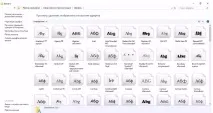
Няколко последни препоръки:
- Преди катопромяна на шрифтове, не забравяйте да прочетете примерните текстове, предоставени от системата.
- Уголемяването на текста допринася за по-малкото напрежение на очите. Преди да увеличите шрифта, направете малък тест: измерете разстоянието от монитора до очите. Текстът трябва да се чете на разстояние 50 см.
- Не забравяйте да отделите системните файлове от тези, изтеглени от интернет, за да избегнете неочаквана ситуация: да знаете как да инсталирате шрифтове в Windows 10 е важна информация, но също толкова важно е да знаете как правилно и кои могат да бъдат изтрити.